잠에서 깨어나 PC를 켜고 Google Chrome 브라우저를 실행했는데 시작 페이지가 임의의 웹사이트로 리디렉션되는 것을 발견했다면 어떻게 될까요?
최근 몇 명의 Windows 사용자가 Hotcleaner.com 웹사이트로 리디렉션되는 것을 발견했는데, 이는 개인 정보 보호 테스트 확장 프로그램이 최신 버전으로 업데이트되었다는 내용입니다.
이에 대한 단서가 없고 hotcleaner.com이 안전한지 궁금하다면 기사를 계속 읽으세요.
보여주다
Hotcleaner.com은 안전한가요?
좀 더 명확히 말씀드리자면, 크롬 실행 시 나타나는 ‘개인정보 테스트 업데이트 성공’ 탭은 Hotcleaner라는 바이러스에 의한 결과라는 점을 알려드립니다.
귀하가 보는 웹페이지는 브라우저 하이재커로 간주되어 확장 프로그램을 통해 설치됩니다. 이는 브라우저 하이재커이므로 Google Chrome의 성능과 기능에 영향을 미칩니다.
전체 맬웨어 방지 검사를 실행해도 Chrome 브라우저에서 hotcleaner.com 바이러스는 제거되지 않습니다. 확장 프로그램을 수동으로 찾아 제거해야 합니다.
Google 크롬에서 Hotcleaner.com 바이러스를 제거하는 방법?
Google Chrome 브라우저에서 hotcleaner.com 바이러스를 제거하는 것은 매우 쉽습니다. 아래에 언급된 방법을 따르세요.
1. 개인 정보 보호 테스트 확장 제거
개인 정보 보호 테스트 확장 프로그램은 Google Chrome 브라우저에 있는 Hotcleaner.com 바이러스의 실제 범인입니다.
개인 정보 보호 테스트 확장 프로그램을 제거하면 시작 페이지가 기본값으로 되돌아갑니다. Google Chrome에서 개인정보 보호 테스트 확장 프로그램을 제거하는 방법은 다음과 같습니다.
- Google 크롬 브라우저를 실행하세요.
- 브라우저가 열리면 주소 표시줄에 chrome://extensions를 입력하고 Enter 키를 누릅니다.
- 화면 오른쪽 상단에서 개발자 모드 토글을 활성화합니다.
- 다음으로 Privacy test(ID: pdabfienifkbhoihedcgeogidfmibmhp)라는 확장명을 검색합니다.
- 찾으면 제거를 클릭하십시오.
- 확인 메시지에서 제거를 다시 클릭합니다.
변경한 후 Google Chrome 브라우저를 닫습니다.
이렇게 하면 Google Chrome 브라우저에서 개인정보 보호 테스트 확장 프로그램이 제거됩니다. 이제부터는 hotcleaner.com 팝업이 다시 표시되지 않습니다.
2. Malwarebytes로 전체 PC 검사 실행
Malwarebytes의 최신 버전은 브라우저 하이재커도 처리할 수 있는 잠재력을 가지고 있습니다. 따라서 Malwarebytes로 전체 PC 검사를 실행하여 PC에서 hotcleaner.com 바이러스를 제거해 볼 수 있습니다.

간단히 말해서 Malwarebytes를 컴퓨터에 다운로드하여 설치한 다음 엽니다. Malwarebytes의 기본 인터페이스에서 스캐너의 스캔 버튼을 클릭하세요.
3. PC에서 의심스러운 프로그램을 제거하세요.
hotcleaner.com Chrome 바이러스는 PC에 이미 설치한 프로그램을 통해 유입될 수 있습니다. 따라서 최근에 설치한 모든 프로그램을 검토해야 하며, 의심스러운 점이 발견되면 간단히 제거하세요.
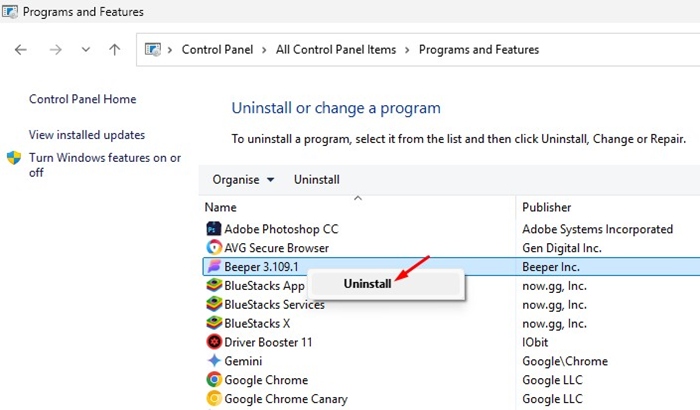
- PC에서 제어판을 엽니다.
- 제어판이 열리면 프로그램 및 기능을 클릭하세요.
- 최근에 설치한 프로그램을 찾으세요.
- 의심스러운 프로그램을 찾으면 해당 프로그램을 마우스 오른쪽 버튼으로 클릭하고 제거를 선택하세요.
4. Chrome을 기본 설정으로 재설정
PC에서 hotcleaner.com 바이러스를 제거하는 데 아무런 효과가 없다면 이제 Chrome 브라우저를 기본 설정으로 재설정해야 합니다. Chrome을 재설정하려면 다음 단계를 따르세요.
1. Chrome 설정을 열고 설정 재설정을 선택합니다.

2. 오른쪽에서 설정을 원래 기본값으로 복원을 클릭합니다.

3. 설정 재설정 확인 프롬프트에서 설정 재설정을 클릭합니다.

이 문서에서는 hotcleaner.com이 안전한지 여부와 이를 제거하는 방법에 대해 설명합니다. 이 주제에 대해 추가 도움이 필요하면 댓글을 통해 알려주시기 바랍니다. 또한, 이 가이드가 도움이 된다면 친구들과 공유하는 것도 잊지 마세요.
